Möglicherweise sind Sie auf ähnliche Probleme gestoßen: Sie möchten die Videoauflösung sowie die Qualität von einem alten oder unscharfen Film verbessern, oder Sie müssen ein Full HD-Video erstellen, um den Gerätestandard zu erfüllen, aber die Quellvideomaterialien sind nur HD.
Wie kann man also die fertige Videoauflösung und die Videoqualität verbessern? In diesem Artikel erfahren Sie, wie Sie auf 3 einfachste sowie effektivste Weise die Videoauflösung und Videoqualität verbessern können. Jetzt lass uns weitermachen.
Video Qualität verbessern: hilft es, Video Auflösung zu erhöhen?
Wenn es um die Verbesserung der Videoqualität geht, denken viele an die Erhöhung der Auflösung des Videos. Aber kann die Videoqualität wirklich durch eine höhere Auflösung verbessert werden? Die Antwort ist nicht absolut. Die Auflösung bezieht sich auf die Anzahl der Pixel pro Flächeneinheit, die auf dem Bildschirm angezeigt werden. Theoretisch gilt: Je höher die Auflösung, desto klarer das Bild. Bis zu einem gewissen Grad kann die Erhöhung der Auflösung die Qualität eines Videos verbessern.
Aber durch einfaches Erhöhen der Videoauflösung kann die Videoqualität nicht verbessert werden. Sie können einfach keine zusätzliche Qualität hinzufügen. Stellen wir hier uns vor, das einfache Erhöhen der Videoauflösung von 1920 x 1080 auf 3840 x 2160 entspricht dem Kopieren der unscharfen Pixel von eins auf vier. Die konvertierte Videodatei wird sicherlich viel größer, aber das trägt nicht zur Verbesserung der Videoqualität bei.
Ist dies der Fall, wenn Sie Videos mit niedrigerer Auflösung in Videos mit höherer Auflösung konvertieren, können Sie nichts tun, um die Videoqualität zu verbessern? Das ist nicht wahr. Um die Videoqualität zu verbessern, sollten wir uns nicht nur auf die Auflösung konzentrieren. Neben der Auflösung gibt es auch die Helligkeit des Videos, den Kontrast, die Stabilität des Bildes, den Farbton, die Sättigung usw.
Im folgenden wird einen profesionelles Video Enhancer VideoSolo Video Converter Ultimate vorgestellt, damit Sie Ihr altes oder unscharfes Video kinderleicht verbessern können.
Videoqualität verbessern mit dem besten Video Enhancer
Wie oben erwähnt, wird die Videoqualität durch einfaches Erhöhen der Auflösung nicht verbessert. Um die Videoqualität zu verbessern, müssen auch Helligkeit, Kontrast, Farbtemperatur und andere Parameter des Videos verbessert werden. Als All-in-One-Programm bietet Ihnen VideoSolo Video Converter Ultimate eine Komplettlösung aus einer Hand:
- Video-/Audiodateien zwischen mehr als 300 Videoformaten zu konvertieren;
- Leistungsstarke Bearbeitungsfunktionen: Kontrast, Sättigung, Helligkeit, Farbton, Lautstärke usw. kinderleicht anpassen; Filter mit 1Klick hinzufügen;
- Auflösung hoch zu skalieren: von HD bis zu 4k;
- Bildrauschen entfernen & Verwacklung reduzieren;
- Mehrere Filters zur Verfügung;
- Wasserzeichen hinzufügen oder wegnehmen;
- Untertitel einfügen;
Video Qualität manuell verbessern: einfach klappt es
Befolgen Sie nun die folgenden Schritte, damit Sie alte Videos verbessern mithilfe von VideoSolo Video Converter Ultimate.
Schritt 1. Installieren Sie das Programm und öffnen Sie es. Klicken Sie danach auf das Plus-Zeichen oder ziehen Sie das Video direkt zu der Hauptoberflache.
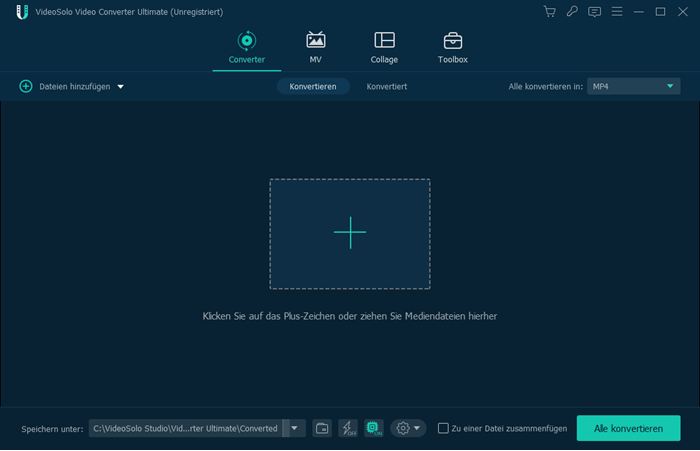
Schritt 2. Drücken Sie das Bearbeiten-Symbol, damit Sie zu der entsprechenden Funktion-Seite gehen.
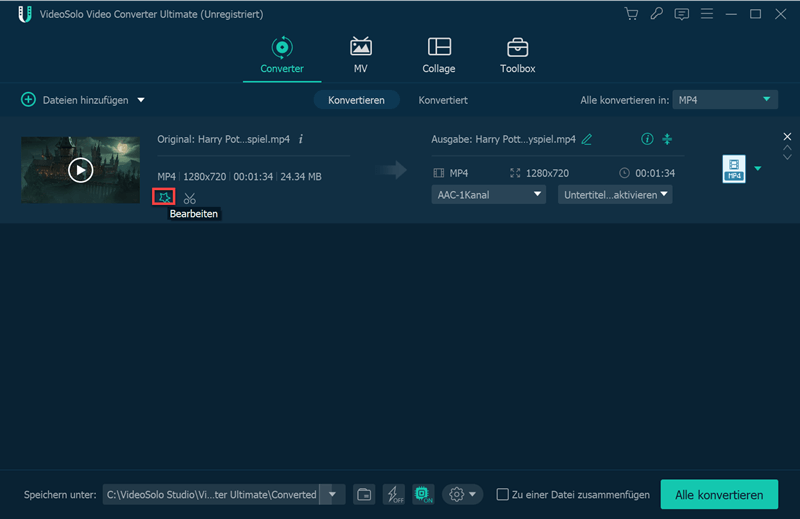
Schritt 3. Klicken Sie auf „Effekt & Filter“, hier können Sie die Effekte definieren inkl. Kontrast, Sättigung, Helligkeit und Farbton. Durch die Anpassung der Parameter können Sie das Video verbessern. Drücken Sie OK nach den Einstellungen.
Tipp: Sie können auch bei Bedarf einen Filter hinzufügen.
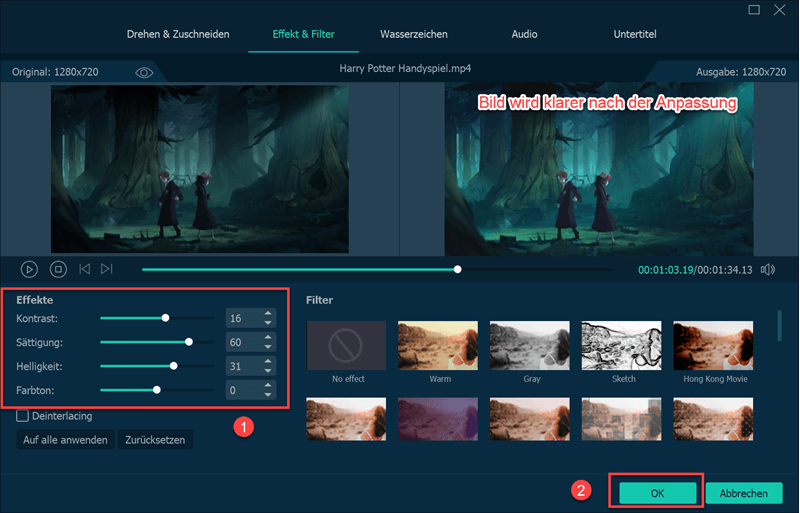
Schritt 4. Klicken Sie auf den Dropdown-Pfeil neben „Alle konvertieren in“ und wählen Sie ein Ausgabeformat. Ganz rechts im Ausgabeformat befindet sich die Schaltfläche „Profileinstellungen“. Nach dem Klick darauf wählen Sie die gewünschte Auflösung in dem Popup-Fenster aus.
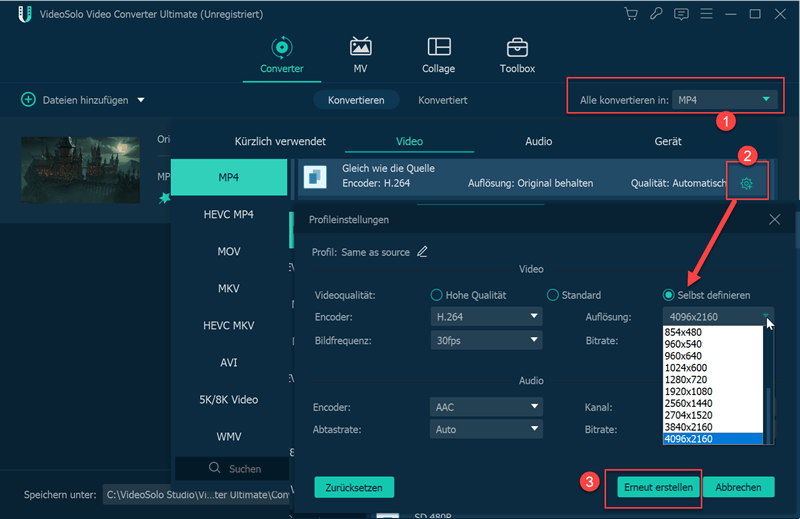
Schritt 5. Drücken Sie „Erneut erstellen“ und dann auf „Alle konvertieren“ klicken. In Minuten wird das Videoqualität verbessert!
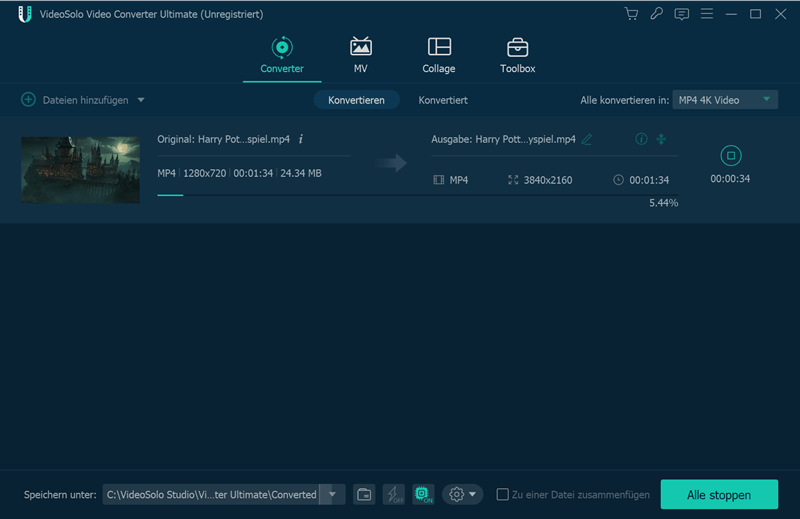
Video-Tutorial: So kann man Videoqualität verbessern
Wir bieten Ihnen ein Video-Tutorial an, damit Sie die Methode zur Erhöhung Videoauflösung mit einem Blick erkennen können.
Zusätzliche Funktionen dieses Video-Enhancers
VideoSolo Video Converter Ultimate ist nicht nur ein Video-Enhancer. Es fungiert als umfassendes Video-Tool mit verschiedenen Funktionen wie:
- Konvertieren Sie Videos zwischen mehr als 300 verschiedenen Arten von Video-/Audioformaten inkl. Video zu mit Instagram kompatiblen Format umwandeln.
- Bietet vielfältige Funktionen und man kann das Video/Audio bearbeiten, schneiden, komprimieren oder Videos als Collage oder MV erstellen usw.
- Geben Sie eine multifunktionale Toolbox an, um 3D-Videos zu erstellen, Metadateninformationen zu bearbeiten, GIF zu erstellen, Seitenverhältnis zu ändern, Farbe des Video automatisch zu korrigieren usw.
Video Qualität automatisch verbessern mit einem Klick!
Wenn Sie der Meinung sind, dass das Einstellen der Parameter selbst ein bisschen umständlich ist, machen Sie sich keine Sorgen. VideoSolo Video Converter Ultimate hat eine weitere professionelle und schnelle Lösung für Sie vorbereitet. VideoSolo verfügt über ein multifunktionales Toolbox, womit Sie Video Qualität mit 1 Klick optimieren können. Der eingebettete Video-Enhancer in Toolbox bietet vier Möglichkeiten, um die Videoqualität wie folgt zu verbessern:
- Wenn Sie die Videoauflösung von einem niedrigeren Wert auf 720P/1080P/4K erhöhen, optimiert es jedes Bild, indem es die detailliertesten Informationen aus benachbarten Bildern extrahiert.
- Passen Sie Helligkeit und Kontrast automatisch an, um ein ansprechenderes Video zu erstellen.
- Entfernen Sie Bildrauschen und machen Sie Ihr Video klarer.
- Reduzieren Sie Schüttelbewegungen in Ihren Videos.
Mit diesem AI-basierten Video-Enhancer können Sie die Videoauflösung erhöhen und gleichzeitig eine bessere Videoqualität erzielen. Laden Sie die kostenlose Testversion herunter und starten Sie das Programm.
Die folgenden Schirtte können ausgeführt werden, wenn Sie ein zufriedenstellendes Ergebnis erzielen möchten.
• Schritt 1. Führen Sie das Programm aus nach Installation und dann zu „Toolbox“ im oberen Menü gehen. Wählen Sie „Video Enhancer“ aus den 5 Optionen. Dann wird die eingebaute Funktion geöffnet.
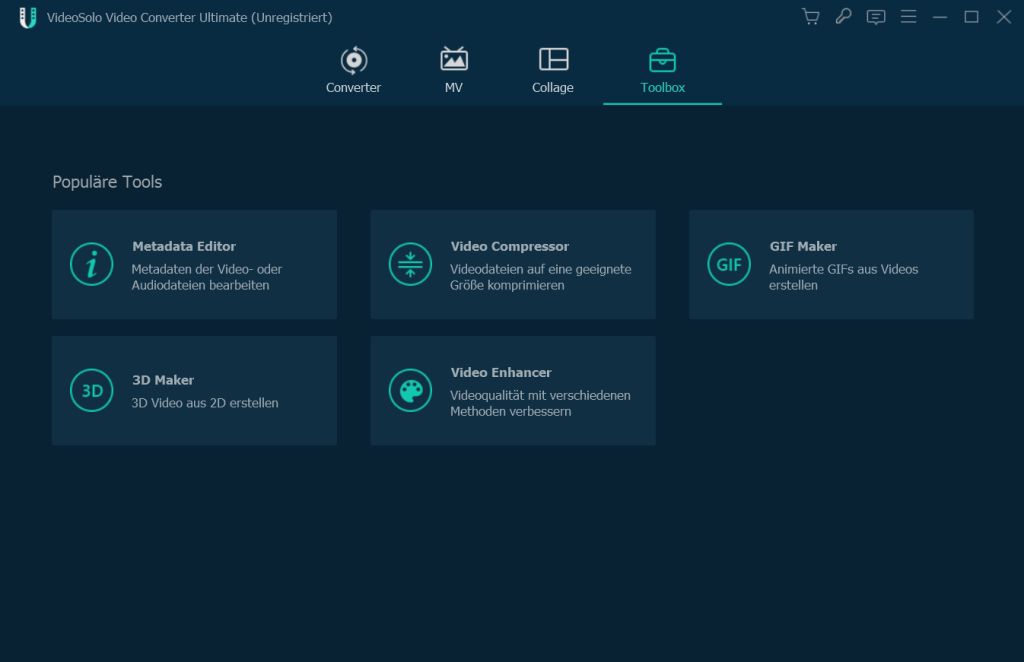
• Schritt 2. Klicken Sie auf die Schaltfläche „+“, um das gewünschte Video hinzuzufügen, damit Sie die Auflösung erhöhen und die Videoqualität verbessern können.
Hinweis: Sie können jeweils nur eine Videodatei hinzufügen, um die Auflösung zu erhöhen.
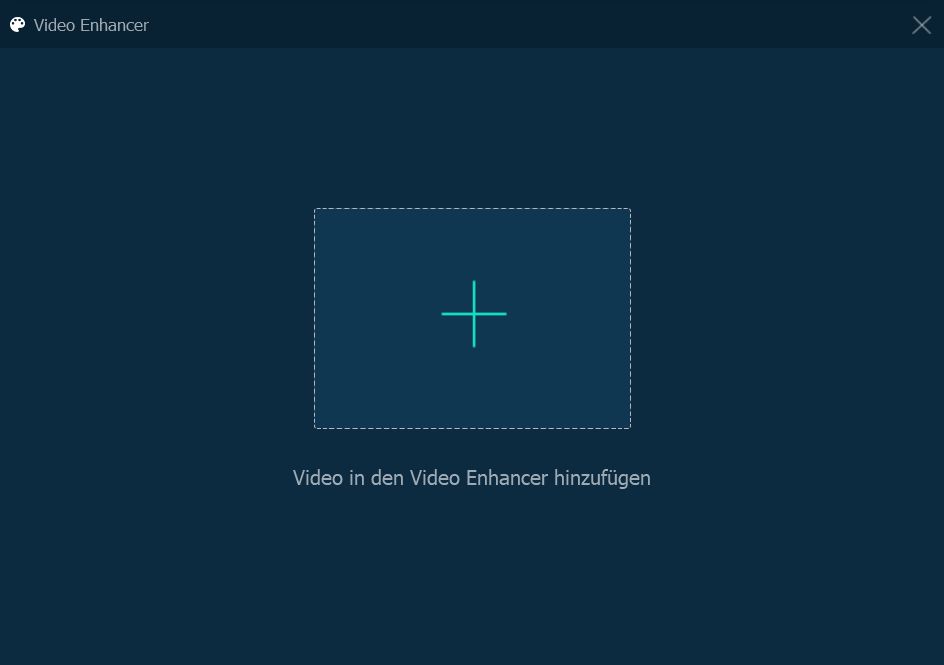
• Schritt 3. Nach dem Hochladen der Videodateien klicken Sie im Fenster je nach Bedarf auf die Optionen, um die Videoqualität zu verbessern: Auflösung hochskalieren, Helligkeit und Kontrast optimieren, Videorauschen entfernen und Video-Verwacklungen reduzieren.
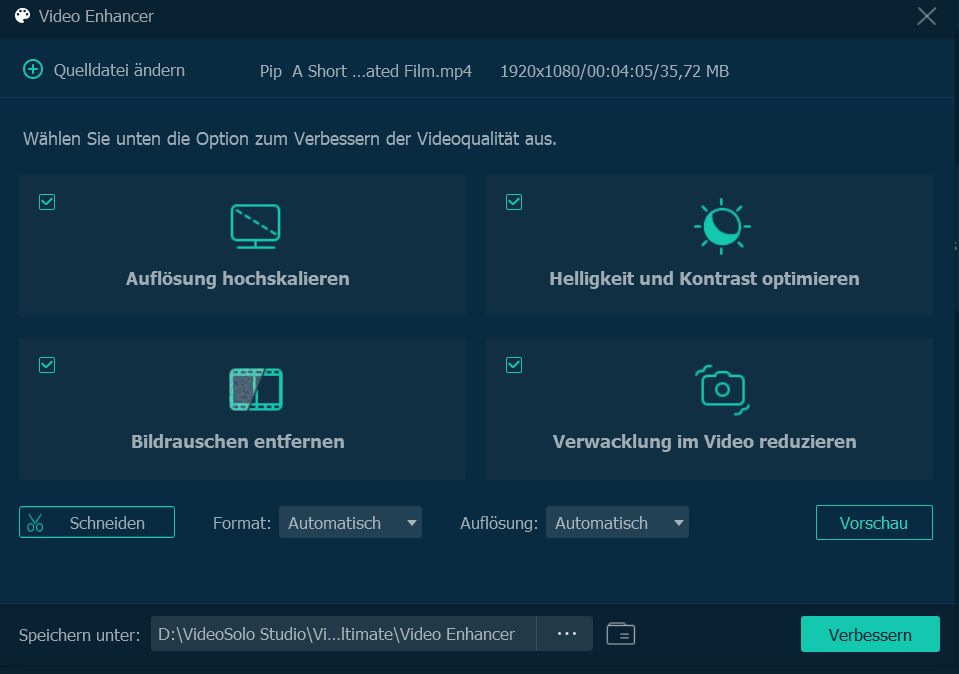
Tipp: Um eine hervorragende Videoqualität beim Erhöhen der Videoauflösung zu erzielen, sollten Sie mindestens „Hochskalierte Auflösung“ wählen. Sie können auch alle Optionen auswählen, um Ihre Videoqualität zu verbessern.
• Schritt 4. Wählen Sie das Ausgabeformat und eine höher Auflösung unten aus. Dieses Tools bietet zudem eine Vorschau-Funktion und Sie können bei der Vorschau finden, ob die Verbesserung dieses Videos von Erfolg gekrönt ist.
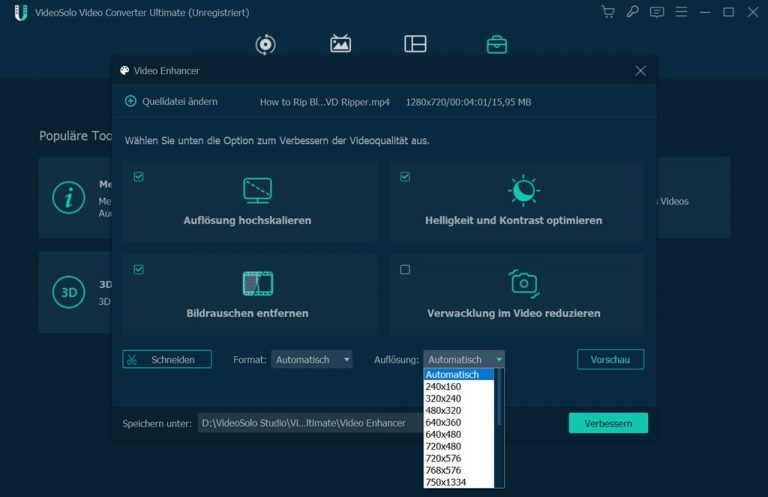
• Schritt 5. Klicken Sie abschließend auf die Schaltfläche „Verbessern“, um ein Video mit niedriger Auflösung in eine hohe Auflösung zu ändern.
Verbesserung der Videoqualität via Online-Tool kostenlos
Wenn Sie keine Videobearbeitungssoftware herunterladen möchten, können auch Online-Tools wie Clideo ausprobieren. Sie können es verwenden, um das Video zu bearbeiten, die Parameter des Videos anzupassen, Filter, Untertitel usw. zum Video hinzuzufügen.
Es gibt separate Webseiten für verschiedene Tools von Clideo aber keine Funktion zum „Bearbeiten fortsetzen“. Wenn Sie ein Video mehrmals verarbeiten müssen, müssen Sie zwischen verschiedenen Tools wechseln und das Video wiederholt hochladen und herunterladen. Deshalb empfehle ich es nicht sehr. Die einzelnen Tools sind nicht umständlich zu verwenden, aber wenn Sie eine Reihe von Aktionen zur Verbesserung der Videoqualität durchführen möchten, müssen Sie viele sich wiederholende Schritte unternehmen.
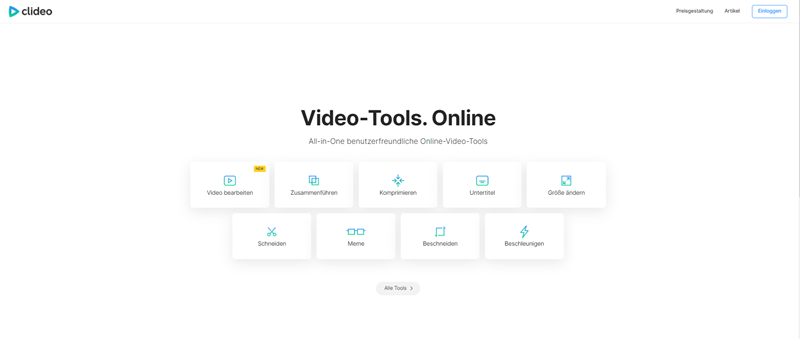
Auch die kostenlose Version von Clideo hat einige nicht zu vernachlässigende Nachteile:
1. Es ist kein One-Stop-Videobearbeitungstool und man kann das bearbeitete Video mit anderen Tools nicht weiter bearbeiten. Sie müssen das Video nochmal hochladen, bevor Sie ein neues Tool verwenden, was ziemlich mühsam ist. Und mit VideoSolo werden Sie solche Probleme nicht haben.
2. Clideo lädt Videos sehr langsam hoch und herunter. Im Gegenteil, VideoSolo bietet 6x schnelle Konvertierungsgeschwindigkeit und Hardwarebeschleunigung, was Ihnen viel Zeit spart.
3. Die maximale Dateigröße, die auf Clideo hochgeladen wird, beträgt nur 100 MB.
4. Wenn Sie sich nicht anmelden, wird das Ausgabevideo mit einem großen Clideo-Wasserzeichen hinzugefügt
In der kostenpflichtigen Version von Clideo bestehen die oben genannten Probleme nicht mehr. Aber der Preis für ein Jahresabonnement ist ziemlich atemberaubend: 85,00 €! Das ist fast genug, um 2 lebenslange Lizenzen von VideoSolo zu bezahlen! Wenn Sie sich für das Jahres-Abo von VideoSolo entscheiden, genießen Sie mehr Funktionen zum halben Preis von Clideo (34,95 €/Jahr).
Tipp: Um Videoqualität zu verbessern, was noch zu beachten?
- Helligkeit: Die Helligkeit des Videos beeinflusst die Videoqualität. Zu hell führt dazu, dass das Bild überbelichtet wird, und zu dunkel führt dazu, dass das Bild nicht klar zu sehen ist.
- Kontrast: Durch den Kontrast werden kontrastierende Farbunterschiede verstärkt. Wenn Sie die Unterschiede der Farbe im Bild hervorheben möchten, können Sie den Kontrast verstärken.
- Sättigung: Die Sättigung einer Farbe kann einfach als die Reinheit der Farbe verstanden werden. Je höher die Sättigung der Farbe ist, weniger Grautöne in der Farbe und desto heller ist die Farbe.
- Farbton: Die Farbtemperatur bezieht sich auf die Wahrnehmung einer Farbe. Durch die Anpassung der Farbtemperatur kann man einer Farbe ein kühles oder warmes Gefühl verleihen.
- Bildrauschen: Manchmal gibt es viel Rauschen im Video. Dies kann auch die Klarheit des Videos beeinträchtigen. Entfernen Sie das Rauschen, um das Video klarer zu machen.
- Auflösung: Das Hochskalieren der Videoauflösung verbessert nicht nur die Videoqualität. Das Ändern der Auflösung kann das Video auch auf verschiedenen Geräten abspielbar machen.
- Verwacklung: Verwackelte Bilder können Menschen schwindelig machen. Die Reduzierung von Verwacklung kann besseres Seherlebnis bringen.
- Effekt & Filter: Effekte und Filter sind der direkteste Weg, um die Bild- und Farbparameter eines Videos zu verändern. Wenn Sie den richtigen Filter finden, können Sie die Qualität Ihres Videos schnell verbessern.
- Untertitel: Um den Zuschauern das Verständnis der Videoinhalte zu erleichtern, sind qualitativ hochwertige Videos in der Regel mit entsprechenden Untertiteln versehen.
Wie gesagt, kleine Veränderungen können einen großen Unterschied machen. Es gibt noch viel, was wir optimieren können, um die Videoqualität zu verbessern. Welche Software kann uns also helfen, die Videoqualität zu verbessern? Vielleicht wird jemand PR empfehlen, aber PR ist für Anfänger nicht freundlich. Im folgenden Teil werde ich ein einfach zu bedienender Video Enhancer – VideoSolo Video Converter Ultimate vorstellen und zeigen, wie man es verwendet, um die Videoqualität zu erhöhen.
Fazit
VideoSolo Video Converter Ultimate ist ein intelligentes Tool zur Erhöhung der Videoauflösung und zur Verbesserung der Videoqualität. Mit diesem Programm können Sie ein Video erhalten, das die Auflösungsanforderungen erfüllt, und die Videoqualität wird ebenfalls verbessert.
Nachdem Sie den gesamten Text gelesen haben, ob die von mir angebotene Lösung Sie dazu bringen könnte, es zu versuchen? Ich bin gespannt auf Ihre Meinung.

 wpDiscuz
wpDiscuz